近年は高画質な動画を求める方が増え、動画の解像度が大きくなる傾向にあります。
動画を制作する際、動画の解像度は画質を左右する必須の要素です。
しかし
「適切な解像度が分からない」
「そもそも何を基準に決めればよいのか分からない」
という方も多いのではないでしょうか。
この記事では、動画の解像度やアスペクト比、高解像度のメリット・デメリット、YouTubeやSNSなど動画配信先で推奨されている適切な解像度について解説しています。
解像度の設定で困っている方は、ぜひ最後までご覧ください。
目次
動画解像度とは?

動画解像度とは動画の画素数のことで、縦と横の画素数で表記されます。
テレビやパソコン、スマホなどに映し出される動画は、ピクセル(px)と呼ばれる小さなマスを構成することで映像を表示しています。
動画の解像度が高ければピクセル数が多くなり、ピクセル数が多ければ多いほど映像は高画質できめ細かくきれいに見えます。
例えば、解像度が1280×720と表記されている場合の画素数は921,600画素です。
「640×360」で表したひまわりの画像と「1280×720」で表したひまわりの画像では、後者の方が鮮明できれいに見えると言えます。
ただし、視聴するデバイスの画素数を超える解像度で動画を制作しても、デバイスの解像度以上に高画質になることはありません。
解像度は、ユーザーの視聴環境を考慮して決める必要があるでしょう。
動画制作に用いられる動画解像度のアスペクト比

解像度に加えて、動画を配信する際に意識しておきたいのがアスペクト比です。
アスペクト比とは、動画解像度の横と縦の比率を示す数値です。
ここでは、代表的なアスペクト比を4つご紹介します。
アスペクト比①16:9
16:9は、YouTubeや地上デジタル放送のテレビなどで最もよく使用されているアスペクト比です。
16:9の比率は別名で「ワイド比率」とも言います。
- 512×288
- 768×432
- 1280×720
- 1920×1080
- 2560×1440
16:9では、1280×720と1920×1080がよく用いられます。
1280×720はハイビジョン(4K)、1920×1080はフルハイビジョン(フルHD)と呼ばれることが一般的です。
アスペクト比②4:3
16:9が採用される以前は、4:3のアスペクト比が主流でした。
現在でもDVDのアスペクト比として用いられており、地上デジタル放送が始まる以前のアナログテレビの映像も4:3でした。
昔のホームドラマが再放送された際に、画面の上下に映像のない部分を見かけた方も多いのではないでしょうか。
画面全体に映像が映る16:9のアスペクト比にアナログテレビの映像が対応しないため、画面上下に黒帯が表示されるからです。
よく使用される4:3の解像度は以下の通りです。
- 320×240
- 448×336
- 576×432
- 640×480
- 960×720
4:3では、720×480の解像度がよく使用されています。
アスペクト比③1:1
スマートフォンの普及に伴って増加しているのが1:1のアスペクト比です。
完全な正方形で別名「スクエア」とも呼ばれています。
パソコンのモニターや地デジ放送用には向きませんが、Web広告やSNS用の動画にはピッタリのアスペクト比です。
スマートフォンでの視聴やバナー広告での使用を前提としているケースが多いため、高解像度の動画は少ない傾向にあります。
アスペクト比④9:16
9:16もインターネットユーザーの増加に合わせて普及したアスペクト比です。
16:9を縦にしたアスペクト比で、TikTokなど多くのSNSサイトで採用されています。
スマートフォンを縦に持った状態で視聴することを前提としたアスペクト比で、ほかのデバイスには不向きとも言えるでしょう。
※動画のサイズに関する基礎知識について、さらに詳しく知りたい方はこちらの記事も併せてご覧ください。
YouTubeに最適な画面サイズ(アスペクト比)と画質の基礎知識
代表的な動画解像度

まずは、代表的な動画の規格サイズを紹介していきます。
- SD:720×480
- HD: 1280×720
- フルHD :1920×1080
- WQHD :2560×1440
- 4K :4096×2160、 3840×2160
- 8K :7680×4320
以前は、標準画質(SD動画)と高画質 (HD 画質) の2つに解像度は分類されていました。
しかし近年は、コンピューターのモニターとテレビの解像度が著しく向上したため、SDで撮影することが少なくなりました。
動画サイズ①720の解像度 (HD)
720の解像度は、ハイビジョンテレビと見なされる最低限度の解像度で単にHDとも呼ばれています。
Androidのスクリーンサイズなど、スマートフォンのサイズには一般的です。
ほとんどの動画は最低でも1080で撮影されますが、小さなコンテンツや緻密な映像を求めない場合は720(1280 x 720)でも十分とも言えるでしょう。
動画サイズ②1080の解像度 (フル HD)
現在の映像業界の標準になっているのが、「フル HD」と呼ばれる1080 (1920 x 1080 )の解像度です。
Blu-ray映画に使用されているので、馴染みがある方も多いでしょう。
1080の解像度であれば、きめ細かなHDデジタル動画を映しながらも、ストレージを消耗しないメリットがあります。
動画サイズ③WQHD(HD の4倍)
画像の編集や大きなディスプレイを使う際にも余裕があるため、リフレーミングをしても動画の品質を失わない特徴があります。
WQHDは、現在のデジタルシネマの規格サイズです。
デジタルシネマとは、高画質のデジタルビデオカメラで撮影をし、編集から配給・上映までを一貫してデジタルデータを用いる映画を指します。
3D映像を高画質で製作できるため、普及が進んでいます。
動画サイズ④4Kの解像度 (ウルトラ HD)
4Kの解像度は、視聴側にとってはフルHDとほとんど変わりがない印象です。
しかし、撮影側にとってはスムーズにズーム撮影や編集できるメリットがあります。
動画配信サービスのNetflixの一部コンテンツが4Kで配信されていました。
動画サイズ⑤8Kの解像度
YouTubeやオンラインミーティングで合成動画を撮影したり、実写映像を基にアニメーション映像を作り上げるロトスコープなどのエフェクトを多用したりする映像に最適です。
エフェクトやリフレーミングを頻繁に使用しても、高画質を保つことができます。
媒体ごとの最適な動画解像度
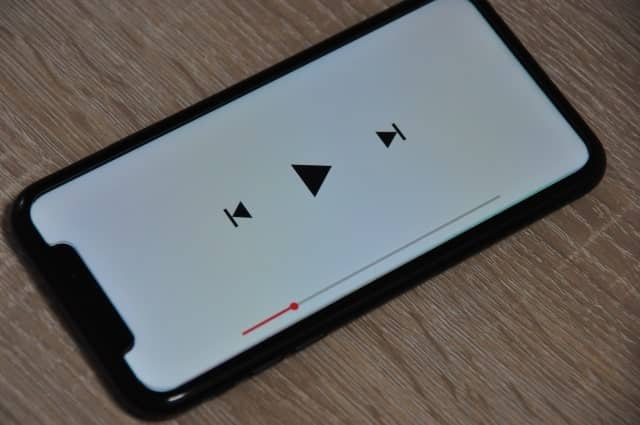
動画を視聴する媒体によっても使用される解像度に違いがあります。
ここからは、それぞれの媒体に適した動画の解像度を確認していきましょう。
インターネット
インターネットの場合は、配信するプラットフォームに合わせて解像度を決める必要があります。
解像度の高い動画をインターネットで配信する場合、視聴側のインターネット環境によっては動画の再生がスムーズにいかない可能性もあるからです。
また、視聴時のインターネット通信量にも注意しましょう。
通信量がどうしても多くなるため、配信サーバーのストレージ容量やデータ転送量などを必要以上に消費してしまうリスクがあります。
あらかじめ利用する配信プラットフォームの動画の仕様を確認しておきましょう。
YouTube
YouTube動画には7つのサイズがあります。
| 品質 | 解像度 | サイズ |
| 4K | 3840 x 2160 | 2160p |
| 2K | 2560 x 1440 | 1440p |
| HDのYouTube動画の最大解像度 | 1920 x 1080 | 1080p |
| HDのYouTube動画の最小解像度 | 1280 X 720 | 720P |
| 標準画質 | 854 X 480 | 480p |
| 従来のウェブサイトの解像度 | 640 X 360 | 360P |
| YouTubeの最小動画サイズ | 426 X 240 | 240P |
参照:YouTube ヘルプ
YouTubeが対応している解像度は240p〜2160pです。
しかし、実際に400p以下の解像度の場合、視聴側には少々画質が荒く感じてしまうことも。
一般に、YouTube標準動画の理想的な動画サイズは1080pまたは1280 x720です。
スマートフォンの高画質化が進んでいる現在の視聴環境を考えると、解像度は最低でも720p(HD)以上にすることを推奨します。
画質のキレイさが重要となる動画では2160p(4K)を活用するのも良いでしょう。
YouTubeの動画プレイヤーは、アスペクト比が16:9に設定されています。
アスペクト比4:3の動画をアップロードすると、動画プレイヤーのスクリーン内に、上下もしくは左右に黒帯が表示されます。
この黒帯が表示される理由は、YouTubeが自動で動画スクリーンに合わせて自動的にサイズを調整しているからです。
※YouTubeの動画投稿についての注意点について、さらに詳しく知りたい方はこちらの記事も併せてご覧ください。
YouTubeに投稿する手順と注意点!PC・スマホ別に解説
Vimeo
Vimeoのアスペクト比は基本的に16:9です。
Vimeoには投稿された動画のアスペクト比に合わせて、視聴側のアスペクト比が変更できる特徴があります。
しかし、あまりに極端なアスペクト比の場合は対応できないので注意してください。
HDの1920× 1080の解像度が推奨されており、高画質の4Kや8K動画のアップロードにも対応可能です。
動画の解像度は下記を参考にしてくださいね。
| 品質 | アスペクト比 | 解像度 |
| 8K UHD | 17:9 | 8192 × 4320 |
| DCI 4K UHD | 16:9 | 4096 × 2160 |
| 4K UHD | 16:9 | 4096 × 2160 |
| 2K | 16:9 | 2560 × 1440 |
| 1080p HD | 16:9 | 1920 × 1080 |
| 720p HD | 16:9 | 1280 × 720 |
| SD | 16:9 | 640 × 360 |
| SD | 4:3 | 640 × 360 |
参照:Vimeoヘルプセンター
Facebookでも、横長の動画がきれいに見える16:9のアスペクト比が主流です。
もし縦長の動画を投稿すれば、画面の左右に黒色の帯が追加されます。
また、Facebookにアップロードできる動画のファイルサイズは最大4GB、長さは最大で240分までと制限があります。
ファイルサイズや動画の長さのいずれか一方でも規定を超えてしまうと、アップロードの際に自動的データが圧縮されてしまうので注意しましょう。
Facebookで広告を配信する場合にも注意が必要。
広告の動画解像度は、1080×1080ピクセル以上が推奨されています。
Facebook広告のアスペクト比・解像度は下記を参考にしてください。
| 広告の種類 | アスペクト比 | 解像度 |
| 動画 | 1:1 (パソコン推奨) 、 4:5 (スマートフォン推奨) | 1080×1080以上 |
| カルーセル動画広告 | 1:1 | 1080×1080以上 |
| コレクション動画広告 | 1:1 | 1080×1080以上 |
TikTok
TikTokの動画広告のアスペクト比は9:16、1:1、または16:9です。
一般的に9:16の縦長のアスペクト比を推奨しています。
9:16なら、スマートフォンで撮影・縦型投稿できて、編集ソフトを使用する手間を省けるメリットも。
TikTokの動画の解像度は、1080×1920(フルHD)が基本です。
TikTok広告で対応する動画の解像度は以下を参考にしてくださいね。
- 540×960
- 640×640
- 960×540
- 720×1280
- 1280×720
Instagram動画の一般的なアスペクト比は、1.91:1〜9:16で、720ピクセル以上の解像度を推奨しています。
広告用に推奨している動画の解像度は以下の通りです。
| 画面の大きさ | アスペクト比 | 解像度 |
| 縦長 | 4:5 | 600×750 |
| 正方形 | 1:1 | 600×600 |
| 横長 | 1.91:1 | 600×315 |
DVD
DVDで使用される解像度は以下の2種類です。
- 720×480
- 1920×1080
720×480は、DVD用の動画によく用いられる解像度です。
一方の1920×1080は、ブルーレイディスク用の動画に使用されます。
1920×1080の方が高画質ではありますが、DVDで動画を視聴するユーザーも多いため、今でも720×480が使用されるケースもあります。
必ずしも高解像度が良いわけではない
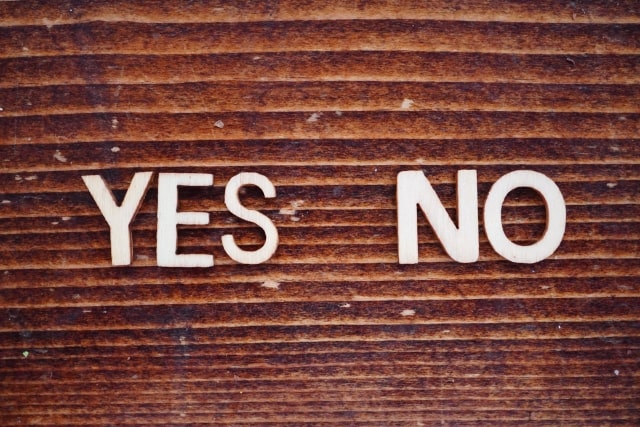
しかし、必ずしも高解像度が良いわけではありません。
動画を再生するデバイスによっては、表示できる解像度よりも高い解像度に設定してしまうと、設定した解像度での画質は再現できません。
デバイスには、それぞれ表示できる画素の数に限界があるため注意しましょう。
使用中のデバイスが提供していない解像度の動画を再生するには、動画の解像度を上げる・下げる、動画解像度変更ソフトを利用するのもおすすめです。
また、高解像度にすれば、動画ファイルのサイズが大きくなるデメリットも。
例えば、動画を1080pにした場合にファイルサイズが1GBと想定してみましょう。
同じ画質、長さの動画を2160pにした場合だと、画面面積が4倍となってしまい、ファイルサイズが4GBになります。
さらに編集の際に、パソコンのデータを長期間保管しておく補助装置のストレージのスペースを必要以上に無駄に使ってしまうリスクもあります。
スマートフォンでの視聴の場合には、データ通信量が消費し過ぎてしまうことも。
動画のファイルサイズも考慮しながら、解像度を設定することが欠かせないと言えるでしょう。
動画解像度の確認方法

パソコンに動画を取り込めば、動画の解像度は簡単に調べられます。
Windows10の場合は以下の方法で、ファイルの詳細な情報が確認できます。
- エクスプローラーのリボンで「詳細ウィンドウ」を選択する
- 動画ファイルをクリック
- 動画の詳細ウィンドウが右側に表示される
解像度は、フレーム幅とフレーム高の数値をチェックしてみてください。
フレーム幅が1280、フレーム高が1080と表示されていれば、解像度は1280×1080です。
また、Macの場合は以下の方法で確認できます。
- 動画ファイルを取り込む
- 動画ファイルを右クリックして、「情報を見る」の項目を開く
動画解像度を上げる・下げる方法

Windows10であれば、プリセットされている「Microsoftフォト」を使って簡単に解像度を変更できます。
操作の流れは以下の通りです。
- フォトアプリ上部の「新しいビデオ」をクリック
- 「新しいビデオプロジェクト」を選ぶ
- 動画のタイトルを入力し、動画を選択
- プロジェクトライブラリに変換したい動画ファイルをドラッグ&ドロップする
- ウィンドウ右上の「ビデオの完了」をクリック
- ビデオの画質を選択して、「エクスポート」からビデオの画質を選ぶ
動画をエクスポートする際には
- 高1080P(推奨)
- 中720p
- 小540p(最小のファイルサイズ)
の3段階から解像度を選択してみてください。
Macの場合は、動画ファイルを右クリックしてエンコードするだけで簡単に解像度を変更できます。
また、Macに標準搭載されている「iMovie」を利用するのもおすすめです。
iMovieに動画ファイルを取り込み、画面上部にある「シェア」ボタンから「ファイル」を選択するだけで、解像度を自由に変更できます。
Macユーザーで、手軽に解像度を変更できる方法を探している方に最適な方法と言えるでしょう。
動画解像度を変更するには変換ソフトがおすすめ

より詳細に解像度を設定したいのであれば、変換ソフトを使用するのがおすすめ。
例えば、昔のビデオカメラや携帯電話などで撮影した動画も、4Kや1080pの高画質に変換できます。
一口に変換ソフトと言っても、動画を圧縮して解像度を変更するだけでなく、カット編集やトリミング機能が備わっているものもあります。
下記のようなフリーソフトもあるので、使いやすいものを選んでみてください。
高解像度動画のメリット

解像度の低い動画を大きなモニターに表示すると、画質の粗さが目立ってしまいます。
しかし、高解像度の動画であれば大画面での視聴にも対応可能です。
また、年々スマートフォンの画面の高解像度化も進んでいて、解像度が低すぎるとスマートフォンでも粗く見えてしまう場合も。
動画の解像度は後で下げることもできるので、可能なら高解像度で保存しておくといいでしょう。
高解像度動画のデメリット

先述した通り、高解像度動画はメリットばかりではありません。
残念ながら、高解像度動画にもデメリットがあります。
解像度の高い動画は画素数が多くなるため、画素数が増えるほど動画ファイルのサイズも大きくなります。
パソコンに保存して再生する場合は大きな問題ではありませんが、インターネットで動画を配信する場合は快適に視聴できない可能性があるので注意しましょう。
また、ファイルサイズが大きいということは、通信に必要なデータ量も増加します。
モバイル回線で動画を視聴する際には、毎月のデータ通信量を消耗してしまい、再生速度にダウンロードが追いつかずスムーズに再生できない恐れがあります。
さらに動画データの転送が遅くなるなど、動画を快適に視聴できる環境を提供できません。
ユーザーが動画の途中や冒頭を視聴する前に、動画から離脱してしまう可能性が気をつけてください。
動画の適切な解像度を決めるポイント

それでは、適切な解像度をどのように決めればいいのでしょうか?
ここからは、解像度を決める際のポイントを3つご紹介します。
ポイント①動画制作の目的を明確にする
動画を制作する目的を明確にしておきましょう。
どのような用途の動画なのかによって、求められる解像度は変化します。
例えば、観光客の誘致を目的としたプロモーション映像であれば、街並みや景観の美しさが伝わるように高解像度で動画を制作した方がいいでしょう。
社内研修用の動画であれば、映像の美しさは求められません。
720ピクセルあたりが適切な解像度と言えます。
配信プラットフォームや視聴デバイスで快適に視聴できるかどうかを優先して決めてみてくださいね。
ポイント②配信媒体に合わせる
動画を配信する媒体に合わせた適切な解像度を選択することも大切です。
YouTubeなどの動画配信サイト用の動画とインバナー広告用の動画では、求められる解像度が異なります。
動画配信サイトでは動画がメインのコンテンツであり、大きく表示して視聴するため、解像度は高めに設定した方がよいでしょう。
一方、インバナー広告は文章がメインのWebサイトの広告枠に表示されるため、画質はそれほど重要ではありません。
例えば、YouTubeは720×480から2160×2160まで、幅広い解像度の動画を再生可能です。
一方で、YouTubeのページ上部に表示されるディスカバリー広告では、640×360が推奨されています。
動画を制作する際は、配信媒体を意識しておきましょう。
ポイント③視聴デバイスに合わせる
想定している視聴デバイスの解像度を知っておくことも大切です。
「StatCounter」(2022年8月)によると、ユーザー比率が多い解像度は以下のようになります。
PC
| 1920×1080 | 1366×768 | 1536×864 |
|---|---|---|
| 22.63% | 17.42% | 11.13% |
スマートフォン
| 360×800 | 414×896 | 390×844 |
|---|---|---|
| 8.97% | 6.02% | 5.7% |
画面の解像度以上の動画を制作しても画質には反映されないため、パソコン用の動画は1366×768を推奨します。
スマートフォンで動画を視聴する環境では、フルHD以上の高解像度の動画を視聴させるには向いていないでしょう。
YouTubeのスマートフォンアプリでは、ほとんどの動画が720pでの解像度で再生されます。
スマートフォン用の動画は360×800以下を目安に考えてみてください。
まとめ:目的に合わせた動画解像度に設定しよう

動画の解像度が高くなればなるほど、きめ細やかできれいな高画質の画面になります。
一方で、不必要に解像度を上げてしまうとファイルサイズが大きくなり、ユーザーが快適に視聴できなくなるので注意してください。
最後に、本記事でご紹介した動画の適切な解像度を決める3つのポイントをおさらいしましょう。
- 動画制作の目的を明確にする
- 配信媒体に合わせる
- 視聴デバイスに合わせる
動画の解像度が適切であれば、ユーザーも視聴しやすく、こちらの届けたいメッセージをしっかりと伝えられます。
※動画の画質についてさらに詳しく知りたい方は、こちらの記事も併せてご覧ください。
動画のビットレートとは?目安や計算方法から設定のやり方までを解説
動画制作会社「サムシングファン」では、目的に合わせた制作プランをご提案しています。
サムシングファンは、年間1,500件以上の豊富な制作実績が強み。
企業の動画制作サポートやSNS支援もサムシングファンにお任せください。
以下のサービスを提供しています。
- YouTube運用代行
- YouTubeやTwitter、Facebook広告制作
- Web制作
- オウンドメディアの構築
オフィスを東京・大阪・名古屋に構え、さらに全国どこでも対応。
多彩なサービスと良心的な料金設定で、多くのお客様から好評を得ています。
動画制作でお困りの方は、お気軽にサムシングファンまでご相談ください。
インターネットの普及や環境整備により、動画市場は急速に成長しています。
サムシングファンでは、これからの時代に必要な動画活用法を無料公開中です。
動画を企業マーケティングに利用したいと検討中なら、動画DX®活用法をぜひダウンロードしてみてくださいね。




















